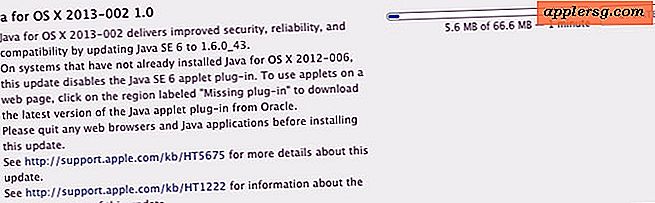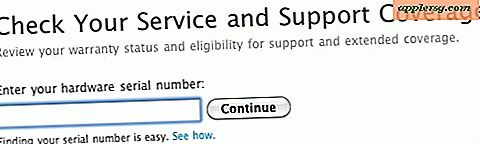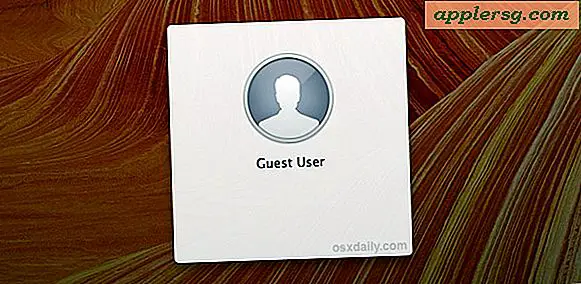Wie man auf Fotos auf einem Mac zeichnet

Die Mac Photos App verfügt über eine Reihe einfacher Zeichenwerkzeuge namens Markup, die zum Zeichnen, Doodlen, Skizzieren und anderweitigen Markieren oder Schreiben von Bildern verwendet werden können. Mit Markup in Fotos können Sie auf lustige Weise ein Bild scribbeln, eine Anmerkung zu einem Bild hinzufügen, einen Klappentext hinzufügen oder einfach nur einen kleinen kreativen Zusatz zu einem Foto in der Fotos App erstellen.
Das Markup Editing-Toolkit in Photos auf Mac ist großartig, aber wie viele andere Funktionen ist es ein wenig versteckt und es ist einfach, diese Funktion zu übersehen. In diesem Tutorial erfahren Sie, wie Sie auf Markup in Fotos für Mac zugreifen und mit dem Toolset auf ein Bild zeichnen.
Sie können auf diese Weise ein beliebiges Bild oder eine Bilddatei, die in der Fotos-App enthalten sind, aufzeichnen, unabhängig davon, ob sie von einem iPhone oder einer Digitalkamera in Fotos kopiert, direkt in Fotos importiert oder anderweitig in der App enthalten sind. Wenn Sie das selbst ausprobieren möchten, möchten Sie vielleicht eine Kopie eines Bildes erstellen oder einfach ein Bild auswählen, das Ihnen nichts ausmacht.
Wie zeichne ich auf Fotos in Mac OS mit Markup
- Öffnen Sie die Fotos App in Mac OS und wählen Sie das Bild, das Sie zeichnen oder markieren möchten
- Klicken Sie auf die Schaltfläche "Bearbeiten". Es sieht aus wie eine Reihe von Schiebereglern in der oberen rechten Ecke der Symbolleiste
- Klicken Sie nun auf die Schaltfläche "Erweiterungen" in der rechten unteren Ecke der Fotos App
- Wählen Sie "Markup" aus der Liste "Erweiterungen" in der Fotos App
- Verwenden Sie die Markup-Werkzeuge, um direkt auf das Foto zu zeichnen. Es gibt mehrere Pinsel- und Stiftoptionen sowie Formwerkzeuge, Anpassungen der Linienstärke, ein Textwerkzeug und Schriftartenanpassungen sowie Farboptionen für jedes Markup
- Wenn Sie mit dem Zeichnen Ihres Fotos zufrieden sind, wählen Sie "Änderungen speichern" in der oberen rechten Ecke der Fotos App
- Wählen Sie nun "Fertig", wenn Sie mit der Bearbeitung fertig sind, um die Zeichnung auf Ihrem Foto zu speichern







Nun, da Sie ein Foto gezeichnet haben, können Sie es in Ihrer Fotogalerie speichern, exportieren, teilen, per E-Mail versenden, senden, speichern oder alles, was Sie sonst noch mit Ihrer wundervollen Kreation machen möchten.
Wenn Ihnen diese Tools bekannt vorkommen, kann es daran liegen, dass Markup Ihnen ermöglicht, E-Mail-Anhänge in Mail für Mac zu kommentieren, was sehr praktisch ist.
Während dies für den Mac gilt, ist das Markup-Toolkit in Photos im Wesentlichen die gleiche Reihe von Dienstprogrammen, die Sie auch zum Schreiben und Zeichnen von Bildern in iOS verwenden können. Der Zugriff auf Markup in Fotos iPhone und iPad ist jedoch offensichtlich ein wenig anders als das gleiche Markup-Toolkit auf einem Mac.
Viel Spaß beim Zeichnen auf deine Fotos!